Masz świetną konfigurację dla swojej przeglądarki Firefox lub innego oprogramowania opartego na kodzie Mozilla i musisz wykonać jej kopię zapasową? Teraz możesz to zrobić szybko i łatwo dzięki MozBackup.
MozBackup jest kompatybilny z Firefox (1.0 - 3.5), Thunderbird (1.0 - 3.0 Beta 2), Sunbird (0.3 - 0.9), Flock (1.0 - 2.0), SeaMonkey (1.0a - 2.0 Alpha 3), Mozilla Suite (1.7 - 1.7 .x), Spicebird (0,4 - 0,8), Songbird (1.0), Netscape (7.x, 9.x) i Portable Firefox.
Uwaga: MozBackup nie obsługuje obecnie systemów Linux ani Mac.
Konfiguracja i wstępne tworzenie kopii zapasowych
Proces instalacji MozBackup jest szybki i prosty i obejmuje łącznie cztery ekrany. Drugi ekran jest interesujący… zauważ, że oprogramowanie jest dostarczane „tak jak jest”.
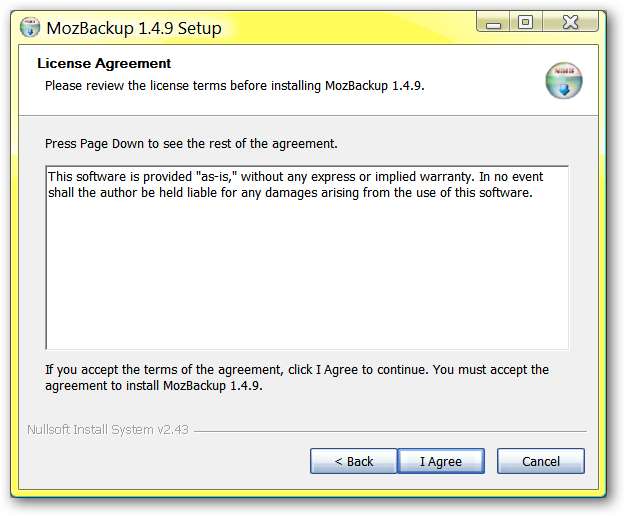
Po zakończeniu instalacji nadszedł czas, aby wykonać kopię zapasową wybranego oprogramowania Mozilla. W naszym przykładzie tworzymy kopię zapasową domyślnej instalacji przeglądarki Firefox. Tutaj możesz zobaczyć wstępną kopię zapasową przeglądarki (36 rozszerzeń, 3 motywy i 3 style użytkownika dla rozszerzenia Stylowe).
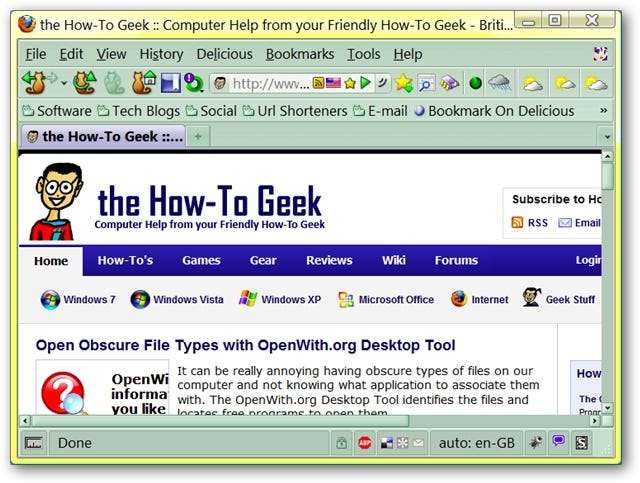
Tworzenie kopii zapasowej profilu
Gdy będziesz gotowy do tworzenia kopii zapasowej oprogramowania Mozilla i uruchomisz MozBackup, zobaczysz pierwszy ekran. Kliknij Następny".

W drugim oknie zostaniesz poproszony o wybranie między „Utwórz kopię zapasową profilu” lub „Przywróć profil”. Konieczne będzie również wybranie konkretnego oprogramowania, którego kopię zapasową chcesz utworzyć. W naszym przykładzie tworzymy kopię zapasową profilu dla Mozilla Firefox 3.5 (en-GB). Po zakończeniu kliknij „Dalej”.

Na trzecim ekranie zostaniesz poproszony o wybranie profilu, którego kopię zapasową chcesz wykonać, i gdzie zapisać plik kopii zapasowej. Ponieważ tworzymy kopię zapasową domyślnej instalacji, wybraliśmy „domyślną”. Zwróć uwagę, że istnieje przycisk wyboru dla urządzeń przenośnych ( śliczny! ).
Zdecydowaliśmy się, aby nazwa pliku była prosta i krótka (tylko nazwa oprogramowania i data). Wybraną lokalizacją zapisu był Pulpit, aby później łatwo było znaleźć plik kopii zapasowej. Kliknij Następny".
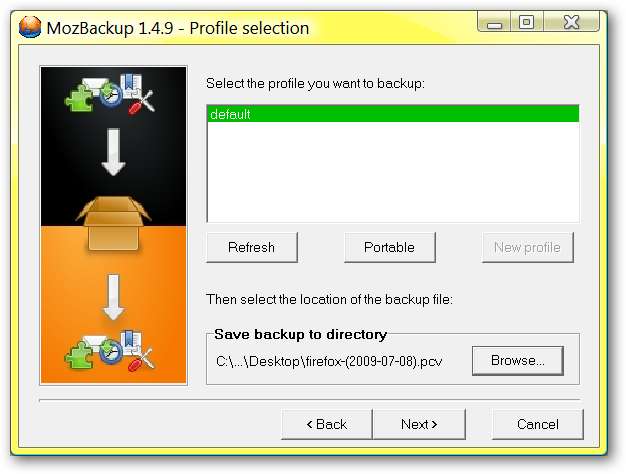
Po kliknięciu „Dalej” pojawi się opcja zabezpieczenia pliku kopii zapasowej hasłem. Wybierz opcję, która najlepiej odpowiada Twoim potrzebom. W naszym przykładzie zdecydowaliśmy się nie chronić pliku hasłem. Następnie kliknij „Dalej”.
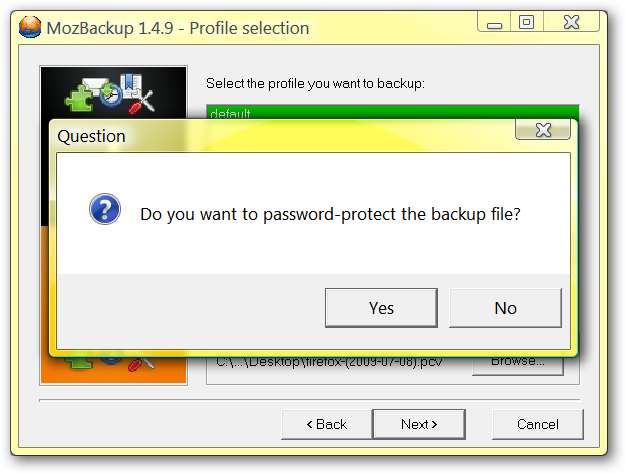
Dla tych z Was, którzy chcą zabezpieczyć hasłem plik kopii zapasowej, oto okno, które zobaczysz. Będziesz musiał wprowadzić, a następnie potwierdzić wybrane hasło. Po zakończeniu kliknij „OK”.
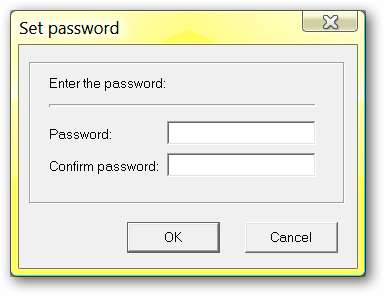
W czwartym oknie możesz wybrać części profilu Mozilli, których kopię zapasową chcesz utworzyć. Po prostu kliknij, aby zaznaczyć lub odznaczyć określoną opcję. Zwróć uwagę na przycisk z napisem „Nieznane pliki” u dołu. Warto rzucić okiem, jeśli chcesz jeszcze dokładniej dostosować kopię zapasową.
Kliknij „Dalej”, gdy zakończysz wybieranie wszystkich żądanych opcji (tylko w jednym lub obu oknach).
Uwaga: chociaż motywy nie są tutaj wymienione, są one również zapisywane w Twoim profilu. Ponadto wszystkie elementy w oknie Wybór składników i oknie Nieznane pliki są domyślnie zaznaczone.
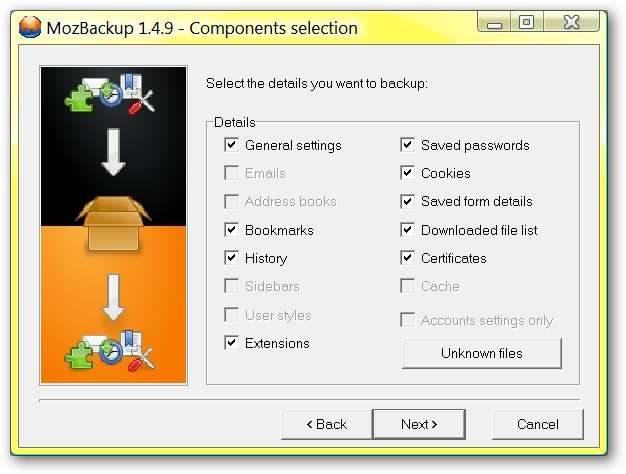
Jeśli klikniesz przycisk „Nieznane pliki”, zobaczysz następujące okno, w którym znajdziesz więcej opcji dotyczących tego, co chcesz utworzyć kopię zapasową ( wspaniale! ). Kliknij, aby zaznaczyć lub odznaczyć opcje. Po zakończeniu kliknij „OK”.
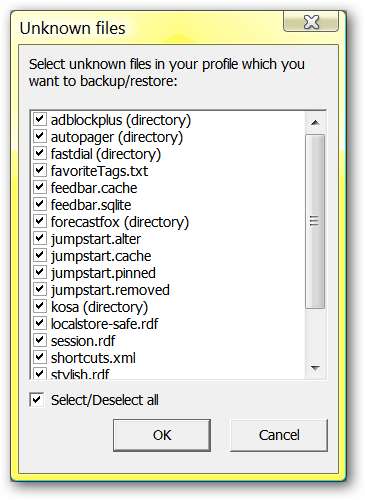
Po kliknięciu „Dalej” w czwartym oknie (pokazanym powyżej), MozBackup rozpocznie tworzenie nowego pliku kopii zapasowej. Tutaj możesz zobaczyć, jak działa MozBackup…

Po zakończeniu działania MozBackup zobaczysz to okno wyświetlające listę elementów zawartych w pliku kopii zapasowej.
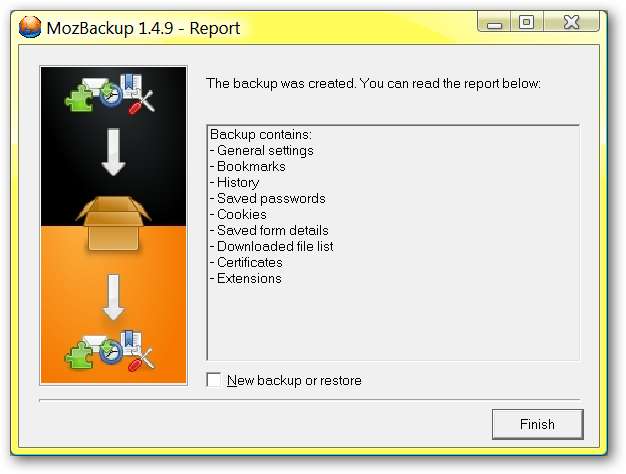
Przywracanie profilu
Czas przywrócić swój profil! W naszym przykładzie zamierzamy przywrócić profil do przenośnej wersji przeglądarki Firefox. Po uruchomieniu MozBackup, oto pierwsze okno, które zobaczysz. Kliknij Następny".
Uwaga: jeśli masz nową instalację przenośnego Firefoksa, musisz go raz uruchomić, aby utworzyć domyślną sekcję profilu na swoim urządzeniu przenośnym.
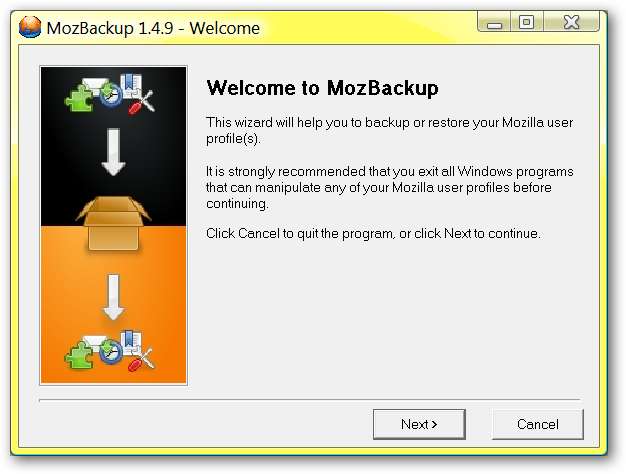
W drugim oknie ponownie będziesz musiał wybrać pomiędzy „Utwórz kopię zapasową profilu” lub „Przywróć profil” oraz oprogramowaniem Mozilla, w którym chcesz zainstalować kopię zapasową profilu. W naszym przykładzie wybraliśmy „Przywróć profil” i Mozilla Firefox 3.5 (en-GB). Kliknij Następny".

W trzecim oknie będziesz musiał wyszukać plik kopii zapasowej, który utworzyłeś wcześniej (zalecane, aby zrobić to najpierw), a następnie wybrać profil, do którego chcesz przywrócić. Ponieważ w naszym przykładzie przywracamy wersję przenośną, kliknęliśmy przycisk „Przenośny”.
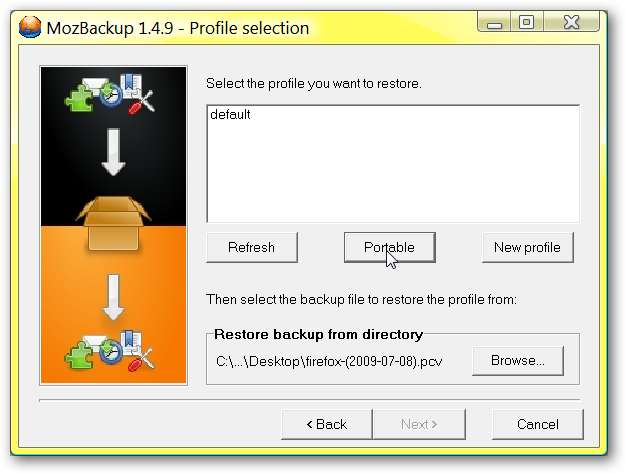
Kliknięcie przycisku „Portable” otwiera okno przeglądania, w którym można znaleźć folder profilu przenośnej przeglądarki. W naszym przykładzie nazwa folderu domowego komputera przenośnego brzmiała „Mobile Fox” (Mobile Fox -> Dane -> profil). Kliknij OK".
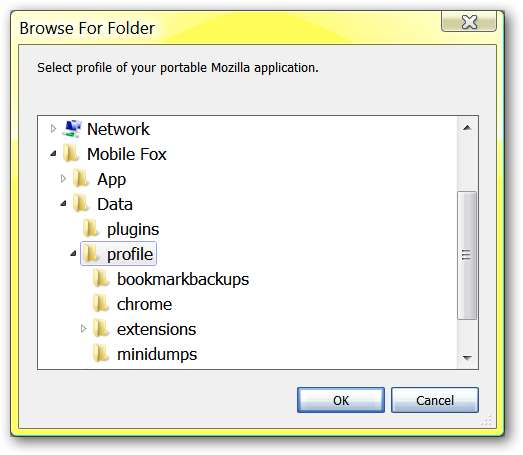
Po zlokalizowaniu folderu profilu, do którego przywracasz, możesz zobaczyć, że „Profil przenośny” pojawi się na liście. Wybierz odpowiedni profil powiązany z przywracaniem kopii zapasowej. Kliknij Następny"
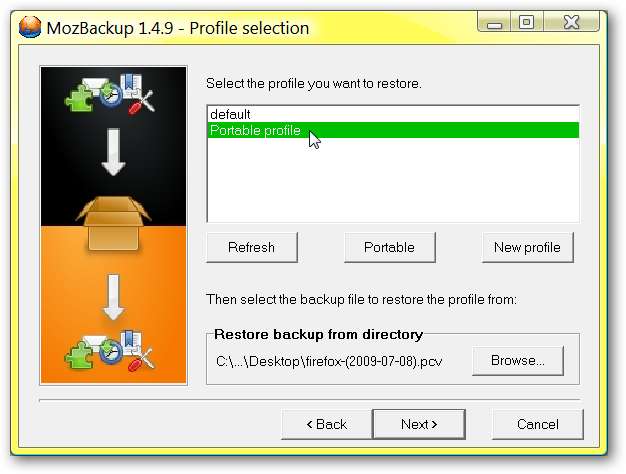
W czwartym oknie ponownie możesz wybrać elementy, które chcesz przywrócić, wraz z opcjami przedstawionymi w oknie Nieznane pliki. Jest to dobra opcja, jeśli zmienisz zdanie i nie chcesz przywracać tego konkretnego „zestawu elementów”.
Po dokonaniu wyboru kliknij „Dalej”.
Uwaga: Wszystkie elementy w oknie Wybór składników i w oknie Nieznane pliki są domyślnie zaznaczone.
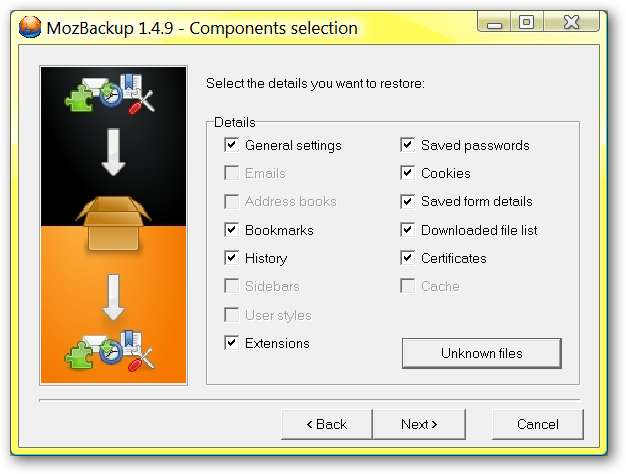
Wybierz dodatkowe pliki, które chcesz lub nie chcesz przywrócić, i kliknij „OK”…
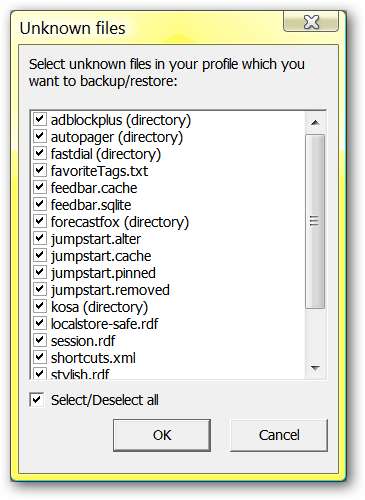
Po kliknięciu „Dalej” w czwartym oknie zobaczysz ten komunikat z pytaniem, czy jesteś pewien, czy chcesz nadpisać folder profilu, który wybrałeś wcześniej. Po kliknięciu „Tak” proces przywracania rozpocznie się natychmiast.
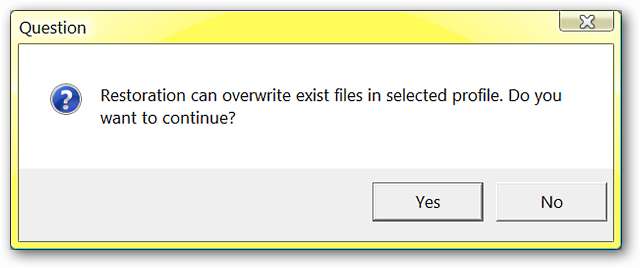
Tutaj możesz zobaczyć, jak MozBackup przywraca profil w naszym przykładzie. Proces przywracania wydaje się przebiegać znacznie szybciej niż proces tworzenia kopii zapasowej…
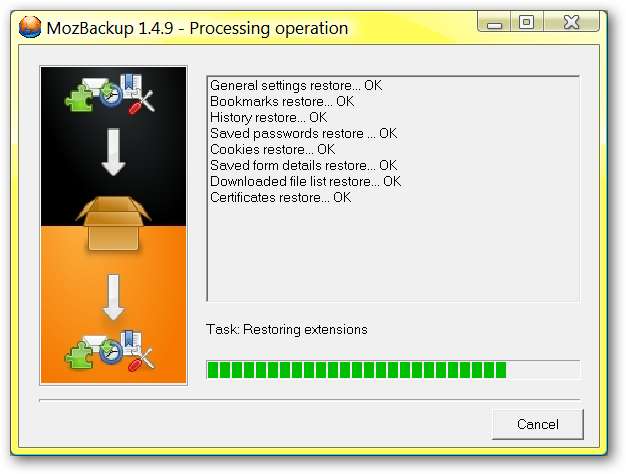
Gdy MozBackup zakończy przywracanie profilu, zobaczysz to okno z listą elementów, które przywróciło.
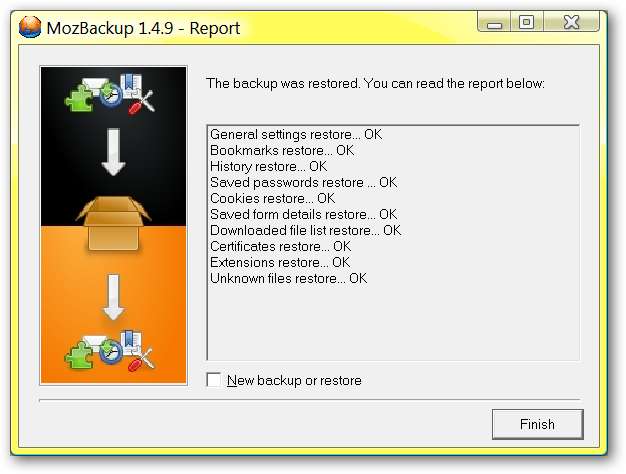
Atak klonów
Oto nasza domyślna instalacja Firefoksa wraz z nową wersją przenośną. Który jest który ?!
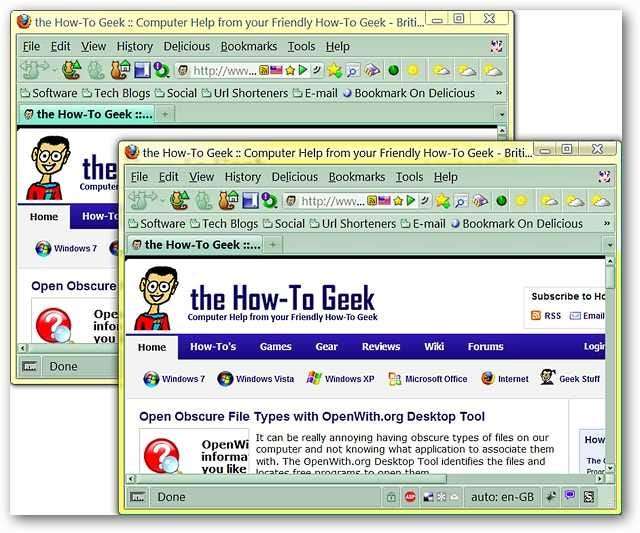
Wniosek
MozBackup może uratować życie, jeśli potrzebujesz szybkiej kopii zapasowej profilu, którą możesz gdzieś zabrać. Może być również cudownie, jeśli musisz przeprowadzić ponowną instalację systemu… nic nie może równać się z utworzeniem kopii zapasowej ulubionego oprogramowania Mozilli w rekordowym czasie!
Spinki do mankietów







